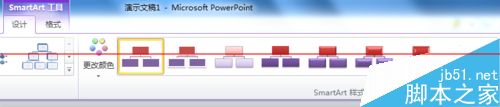PPT2010怎么用SmartArt 创建组织结构图?
发布时间:2016-12-23 来源:查字典编辑
摘要:PPT2010用SmartArt创建组织结构图的方法。1、打开PPT2010,新建一个文档。2、点击“插入”选项卡,...
PPT2010 用SmartArt 创建组织结构图的方法。
1、打开PPT2010,新建一个文档。
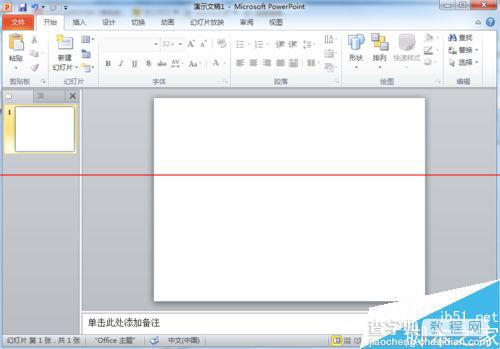
2、点击“插入”选项卡,点击“SmartArt”
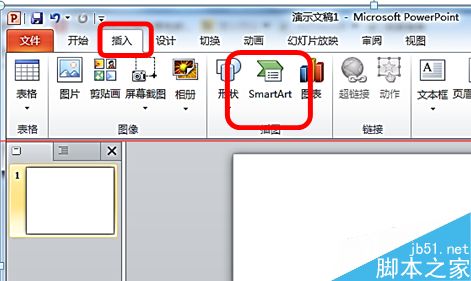
3、点击“层次结构”,根据需求,选择一种图形样式。确定。
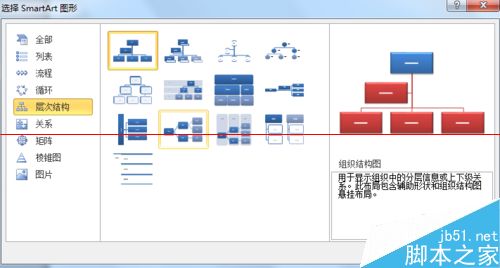
4、在左侧填入文本内容,也可在图形中直接填写。
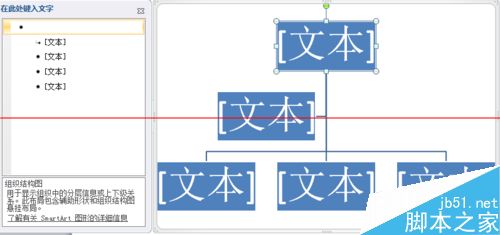
5、输入组织机构内容
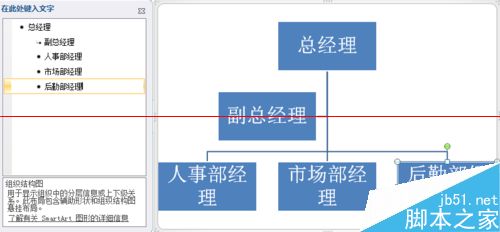
6、可调整图形颜色
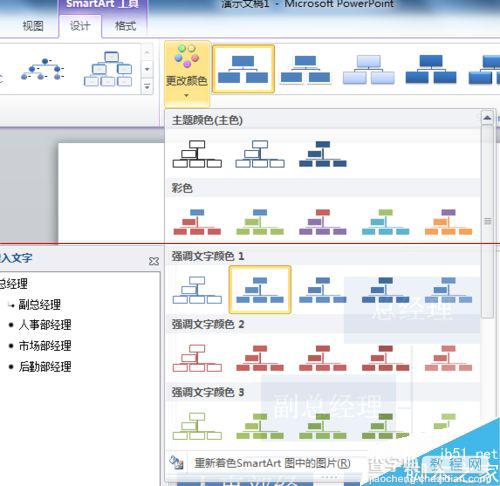
7、在更改颜色右边,可更改它的样式,选择一种适合的样式。这样,一个组织机构图就设计完成。